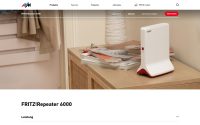Verfasst von unter Web am 2. April 2015
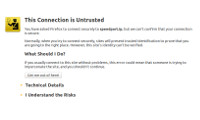 Bei den von der Telekom verkauften Routern der Speedport-Reihe kommt es nach einiger Zeit regelmäßig zu dem Problem, dass der Zugriff auf das Konfigurationsmenü unter der Url speedport.ip vom Browser mit einer Fehlermeldung beantwortet wird. Der Router besteht zwar auf eine sichere Verbindung, doch die Telekom versäumt es regelmäßig, neue Firmware mit aktuellen Sicherheitszertifikaten nachzureichen. Deswegen moniert der Browser das veraltete Zertifikat und geht davon aus, dass die Verbindung nicht mehr sicher ist, da der Herausgeber des Zertifikats sich scheinbar nicht mehr darum kümmert.
Bei den von der Telekom verkauften Routern der Speedport-Reihe kommt es nach einiger Zeit regelmäßig zu dem Problem, dass der Zugriff auf das Konfigurationsmenü unter der Url speedport.ip vom Browser mit einer Fehlermeldung beantwortet wird. Der Router besteht zwar auf eine sichere Verbindung, doch die Telekom versäumt es regelmäßig, neue Firmware mit aktuellen Sicherheitszertifikaten nachzureichen. Deswegen moniert der Browser das veraltete Zertifikat und geht davon aus, dass die Verbindung nicht mehr sicher ist, da der Herausgeber des Zertifikats sich scheinbar nicht mehr darum kümmert.
Das Problem umgehen
Da der Router nur von innerhalb des lokalen Netzwerks erreicht werden kann, ist ein ein abgelaufenes Zertifikat keine Sicherheitslücke, um die man sich Sorgen machen müsste. Je nach Browser kann die Warnung also ignoriert oder eine Ausnahme eingetragen werden:
- Im Internet Explorer kann die Warnung mittels Klick auf "Laden dieser Website fortsetzen (nicht empfohlen)" umgangen werden. Dies muss bei jedem Zugriff wiederholt werden.
- In Google Chrome öffnet ein Klick auf "Erweitert" die Option "Weiter zu speedport.ip (unsicher)". Dies muss bei jedem Zuriff wiederholt werden.
- In Opera befindet sich direkt im Pop-Up die Schaltfläche "Trotzdem fortfahren". Nach einem Klick hierauf öffnet sich das Konfigurationsmenü. Dies muss bei jedem Zugriff wiederholt werden.
- In Mozilla Firefox kann eine dauerhafte Ausnahme angelegt werden. Nach einem Klick auf "Ich kenne das Risiko" wird ein Button mit Aufschrift "Ausnahme hinzufügen" sichtbar. Ein neues Fenster öffnet sich, an dessen unterem Rand sich der Button "Sicherheits-Ausnahmeregel bestätigen" befindet. Nach einmaliger Bestätigung sollte die Fehlermeldung nicht wieder auftauchen.
Alternativer Lösungsansatz
Sollte gar nichts helfen, gibt es einen billigen und einfachen Trick, um das Problem kurzfristig zu umgehen. Der Browser überprüft, ob ein Zertifikat veraltet ist, indem er dessen Datum mit der aktuellen Systemzeit vergleicht. Setzt man die Systemzeit um einige Monate oder Jahre zurück, dann werden auch vollkommen veraltete Zertifikate wieder akzeptiert. Die Systemzeit kann im "Datum und Uhrzeit"-Menü geändert werden. Dieses erreicht man per Klick auf die Uhr unten rechts in der Taskleiste. Dort klickt man auf "Datums- und Uhrzeiteinstellungen ändern" und im neuen Fenster auf den Button "Datum und Uhrzeit ändern". Hier kann ein beliebiges Datum aus der Vergangenheit ausgewählt werden. Wurde dieses bestätigt, sollten auch vollkommen veraltete Zertifikate wieder akzeptiert werden.
Langfristige Problemlösung
Um nicht ständig herumtricksen oder Warnungen ignorieren zu müssen, sollte das Zertifikat im Router erneuert werden. Der einfachste Weg dazu ist eine neue Firmware aufzuspielen, falls es eine solche gibt. Um dies herauszufinden sucht man entweder auf der Telekom Webseite oder mit einer Suchmaschine mit dem Suchbegriff "Speedport [Modellnummer] Firmware Download" nach einer aktuellen Firmware. Diese kann man manuell aufspielen oder im Konfigurationsmenü importieren. Üblicherweise startet der Router von alleine neu und ist wenige Minuten später wieder voll funktionsfähig.
 Web & Apps
Web & Apps